GNS3正式版是一款模拟复杂网络的软件,同时与真实网络的运行方式尽可能接近,而所有这些都不需要专用的网络硬件,例如路由器和交换机;GNS3正式版还可以用于试验功能或检查以后需要在实际设备上部署的配置;GNS3正式版支持在无风险的虚拟环境中构建,设计和测试网络,并访问最大的网络社区以寻求帮助,无论用户是为第一次网络考试而学习还是在建立全州范围的电信网络,GNS3正式版都分享了一种无需任何硬件即可轻松设计和构建各种规模的网络的方法;支持实时网络仿真,无需网络硬件即可进行部署前测试,可以运行模拟网络硬件真实行为的操作系统,支持将GNS3正式版连接到任何真实网络,可通过直接连接GNS3拓扑来利用现有硬件并扩展当前实验室;最棒的是它是免费的!
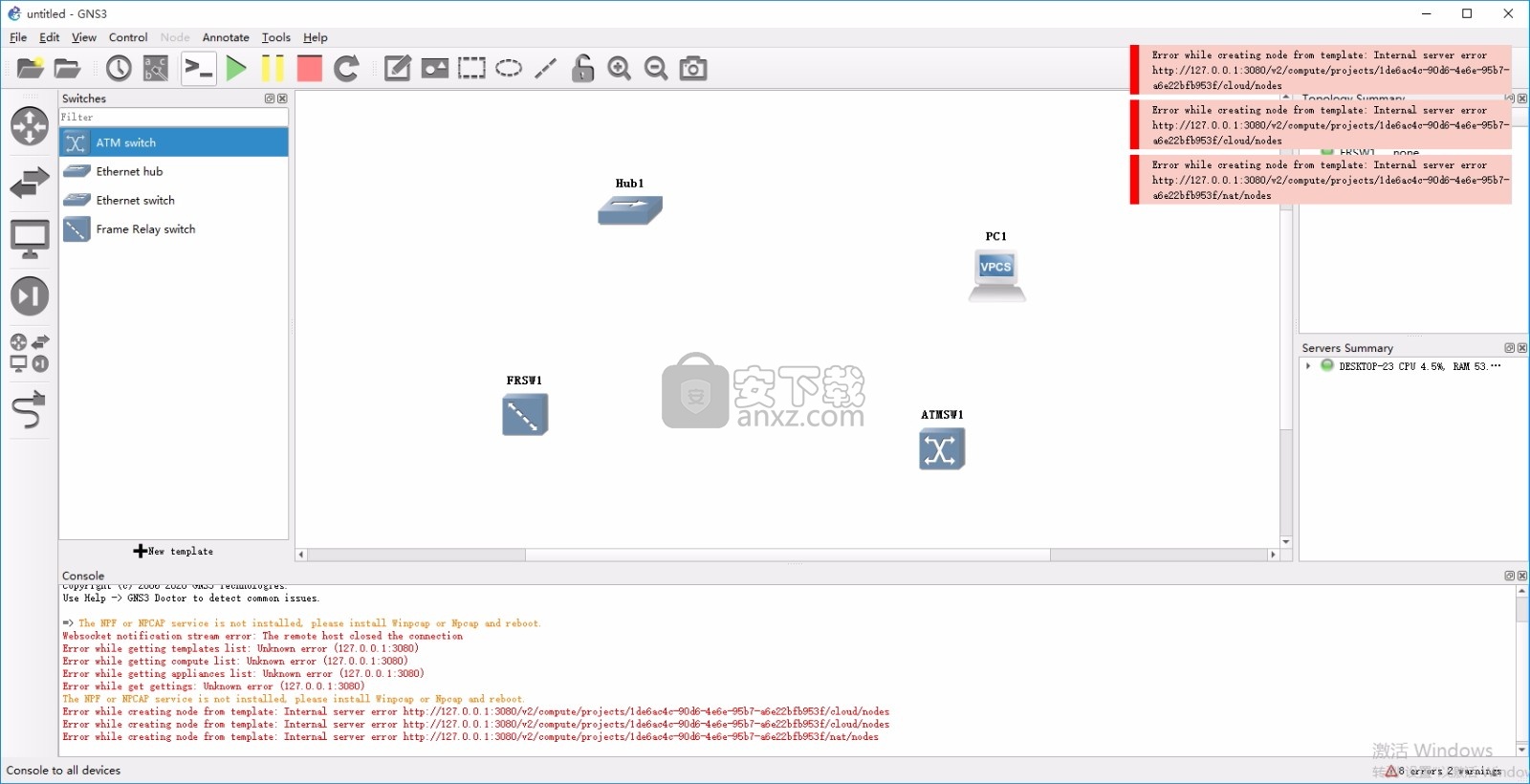
GNS3正式版软件特点
1、模拟思科路由器。
2、模拟简单以太网、ATM和帧中继交换机。
3、多个管理程序之间的负载平衡。
4、加载和保存DyEnGas的INI格式。
5、图像导出(jpeg、png、bmp和xpm)。
GNS3正式版安装步骤
Step1.安装GNS3
Window Vista或者Windows 7的用户建议不要按照默认安装在C盘下,否则有可能运行不起来,建议装在D盘下。
一路next到结束,finish。
Step2.GNS3基本设设置
安装完运行GNS3,第一次运行会出现向导,点第一个,之后会出现右图的设置界面。在language里面选择“简体中文”,然后点选APPLY就会让GNS3变成中文。
将默认的工程目录和IOS/PIXOS目录改变(temp文档容易被清理且不易找),知识兔可以在GNS3的安装目录(默认是C:Program FilesGNS3)下新建两个文件夹,一个叫temp一个叫IOS,分别放工程文件和IOS文件。
切换到GUI SETTINGS,勾选“当添加链接默认使用手动模式”。
点选左边的“dynamips”,进行设置,工作目录可以改成GNS3下的C:Program FilesGNS3dytemp(需自己手动新建),然后勾选下面的三个“允许”,如果你安装GNS3是默认安装可以点击“测试”来测试一下Dynamips是否正常。
基础设置就到此结束,点OK返回。
更新日志:
1.对部分功能进行了优化
2.解了好多不能忍的bug
下载仅供下载体验和测试学习,不得商用和正当使用。
下载体验
